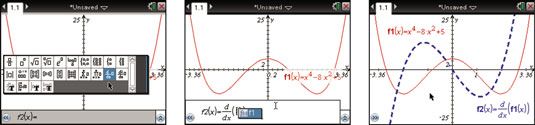Cómo graficar derivados sobre TI-Nspire
El estudio del cálculo debe incluir un enfoque en las cuatro representaciones matemáticas clave: algebraicas, geométricas, numéricas y verbales. La aplicación de TI-Nspire gráficos está dispuesta a hacerse cargo de la representación geométrica de conceptos de cálculo. La aplicación de la calculadora se encarga de la pieza algebraica, las Listas Aplicación de hoja de cálculo se encarga de la pieza numérico y la aplicación de Notes puede hacerse cargo de la pieza verbal.
Para graficar la función y = X4 - 8X2 + 5 y su derivado en la misma pantalla, siga estos pasos:
Si no lo ha hecho, abra una nueva página Gráficos.
Gráfico y = X4 - 8X2 + 5 utilizando la primera función disponible en la línea de entrada.

Pulse [CTRL] [G] para abrir la línea de entrada, a continuación, pulse

para abrir la plantilla de Matemáticas, resalte la plantilla derivada, y pulse [ENTER].
Ver la primera pantalla. Es posible que desee cambiar el tamaño de la ventana.
Escribe X para el primer campo de la plantilla derivada, y pulse [TAB] para pasar al segundo campo.
Escriba f1 (X) O pulse [VAR] para ver una lista de las variables disponibles, seleccione f1 de la lista y pulse [X] para completar la f1 expresión (X). Pulse [ENTER] para representar gráficamente la derivada.
Mueva el cursor a la gráfica de la derivada y pulse [CTRL] [MENU] -Attributes. Cambiar el estilo de línea de media y discontinua para proporcionar un poco de claridad visual entre los dos gráficos.
Ver el segundo y tercer pantallas. Si está utilizando TI-Nspire CX, es posible que desee omitir este paso ya cada gráfica es de un color diferente.
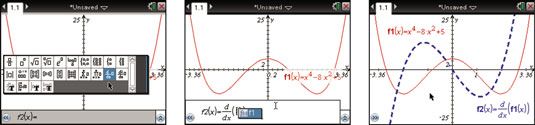
Intente cambiar f1 (X). La gráfica de f1 (X) Y sus actualizaciones derivados en consecuencia.
Sobre el autor
 Definir las funciones y representarlas gráficamente en la solicitud de gráficos TI-Nspire
Definir las funciones y representarlas gráficamente en la solicitud de gráficos TI-Nspire La aplicación de la calculadora y la aplicación Gráficos son un ajuste perfecto. Puede definir funciones en la aplicación de TI-Nspire Calculadora y representarlas gráficamente en la aplicación de gráficos.Utilice el comando Definir para…
 Comando Derivada de TI-Nspire submenú cálculo cas
Comando Derivada de TI-Nspire submenú cálculo cas Los derivados, integrales y comandos Limite forman la piedra angular del submenú de Cálculo en la TI-Nspire CAS. prensa [MENU]-Cálculo-Derivado para abrir la Derivada comandos. Una plantilla que contiene dos campos se pega a la línea de…
 Evaluar expresiones de TI-Nspire de múltiples maneras
Evaluar expresiones de TI-Nspire de múltiples maneras Claves de TI-Nspire primarias y secundarias, menú de la aplicación y Catálogo proporcionan una gran cantidad de energía cuando se trabaja en la aplicación de la calculadora. La combinación de todas las teclas y los menús también significa…
 Graficar una función de paso en la aplicación gráficas TI-Nspire
Graficar una función de paso en la aplicación gráficas TI-Nspire Muchas funciones pueden ser graficados mediante el acceso a los comandos más utilizados en la aplicación de TI-Nspire Calculadora. los mayor función de número entero, y = Int (X), Es uno de esos gráfico, que se crea siguiendo estos…
 ¿Cómo cambiar el cuadro de matemáticas atributos en las notas de TI-Nspire
¿Cómo cambiar el cuadro de matemáticas atributos en las notas de TI-Nspire En la aplicación Notas en la TI-Nspire, puede personalizar las cajas de matemáticas accediendo al menú Atributos. Estos son los pasos a seguir para abrir el menú Atributos:Escriba la expresión con la función matemática Box ([CTRL] [M]).Pulse…
 Cómo crear un gráfico estadístico xy en TI-Nspire
Cómo crear un gráfico estadístico xy en TI-Nspire En la TI-Nspire, puede crear un X-y parcela estadístico utilizando conjuntos de datos de dos variables. En este documento, el curso y Población EE.UU. datos se introducen en las dos primeras columnas de un Listas La página de la hoja de…
 Cómo graficar y actualizar una ecuación de regresión
Cómo graficar y actualizar una ecuación de regresión Puede ver la gráfica de una ecuación de regresión en la página de TI-Nspire Gráficos e incluso cambiar los datos y tener la TI-Nspire actualizar la ecuación de forma automática. Para ver el gráfico de la ecuación de regresión, siga estos…
 Cómo graficar primitivas en la TI-Nspire
Cómo graficar primitivas en la TI-Nspire Una función tiene un número infinito de primitivas. En el ejemplo dado aquí, nos fijamos en una antiderivada particular, en la TI-Nspire y luego ver cómo utilizar un control deslizante para investigar toda una familia de curvas definidas por una…
 Cómo graficar funciones en la TI-Nspire
Cómo graficar funciones en la TI-Nspire Funcionalidad integrada en TI-Nspire le permite graficar y analizar funciones, desigualdades, ecuaciones paramétricas, ecuaciones polares, secuencias dinámicas, parcelas de fase, ecuaciones diferenciales, funciones a trozos, y gráficos 3D.prensa…
 Cómo graficar desigualdades en la TI-Nspire
Cómo graficar desigualdades en la TI-Nspire Con la aplicación de gráficos sobre la TI-Nspire, se puede representar gráficamente una única desigualdad o múltiples desigualdades. Para representar gráficamente una única desigualdad, siga estos pasos, y para graficar varias desigualdades,…
 Cómo graficar funciones a trozos en la TI-Nspire
Cómo graficar funciones a trozos en la TI-Nspire prensa [MENU]-Graph Type-Función para cambiar a funcionar el modo de gráficos de la TI-Nspire. Alternativamente, vaya a la línea de entrada y pulse [CTRL] [MENU]-Function. Dos plantillas de función a trozos diferentes están disponibles.La…
 Cómo graficar ecuaciones paramétricas en la TI-Nspire
Cómo graficar ecuaciones paramétricas en la TI-Nspire prensa [MENU]-Graph Type-paramétrico para cambiar al modo de gráficos paramétricos. Alternativamente, vaya a la línea de entrada y pulse [CTRL] [MENU]-Paramétrico. A continuación, siga estos pasos:Escribe el X-ecuación de componente, usando t…